Korekcija aberacija na objektivu
- Korekcija periferne iluminacije
- Korekcija distorzije
- Digitalna optimizacija objektiva
- Korekcija hromatskih aberacija
- Korekcija difrakcije
Pomoću opcije [Lens aberration correction / Korekcija aberacija na objektivu] možete korigovati efekat vinjete, izobličenje slike i druge aberacije uzrokovane optičkim karakteristikama objektiva.
-
Odaberite [
: Lens aberration correction /
: Korekcija aberacija na objektivu].
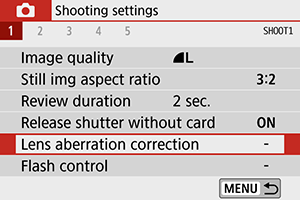
-
Odaberite stavku.
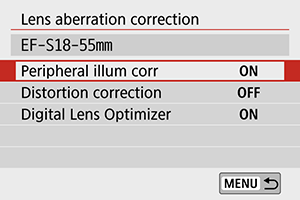
-
Odaberite [Enable / Omogući].
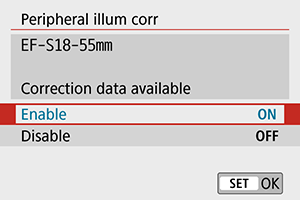
- Proverite da li su naziv montiranog objektiva i poruka [Correction data available / Podaci za korekciju su dostupni] prikazani (osim ako ste odabrali [Diffraction correction / Korekcija difrakcije]).
- Ako su prikazane poruka [Correction
data not available / Podaci za korekciju
nisu dostupni] ili [
] ikona, pogledajte odeljak Digitalna optimizacija objektiva.
Korekcija periferne iluminacije
Možete korigovati efekat vinjete (zatamnjene uglove) na slici.
Oprez
- U zavisnosti od uslova pri snimanju, na ivicama slike može biti vidljiv šum.
- Što je ISO brzina viša, nivo korekcije će biti manji.
Napomena
- Nivo korekcije će biti nešto manji nego sa maksimalnim nivoom korekcije dobijenim pomoću EOS softvera Digital Photo Professional.
- Periferna iluminacija će biti automatski korigovana u osnovnim režimima za snimanje ako na fotoaparatu postoje registrovani podaci za korekciju.
Korekcija distorzije
Možete korigovati izobličenje (distorziju) slike.
Oprez
- U cilju korekcije distorzije, fotoaparat će snimiti uže područje slike nego što se vidi pri snimanju, tako da će slika biti neznatno isečena, a primetna rezolucija će biti nešto niža.
- Ako primenite korekciju distorzije, ugao gledanja može biti neznatno izmenjen.
- Kada uvećate sliku, korekcija distorzije neće biti primenjena na prikazanu sliku.
- Korekcija distorzije se ne primenjuje pri snimanju video zapisa.
- Slikama na koje je primenjena korekcija distorzije neće biti pridruženi podaci za brisanje prašine (). Takođe, u zavisnosti od vremena snimanja, AF tačka možda neće biti prikazana na svom stvarnom položaju.
Napomena
- Distorzija će se korigovati automatski ako ste podesili
režim na
, pod uslovom da na fotoaparatu postoje registrovani podaci za korekciju.
Digitalna optimizacija objektiva
Možete korigovati različite aberacije uzrokovane optičkim karakteristikama objektiva, uključujući difrakciju i gubitak u rezoluciji uzrokovan niskopropusnim filterom.
Ukoliko su pored opcije [Digital
Lens Optimizer / Digitalna optimizacija
objektiva] prikazane poruka [Correction
data not available / Podaci za korekciju nisu
dostupni] ili [] ikona, dodajte podatke za
korekciju na fotoaparatu pomoću EOS softvera EOS Utility. Više
informacija potražite u uputstvu za upotrebu EOS softvera EOS
Utility.
Oprez
- U zavisnosti od uslova pri snimanju, veći nivo korekcije može uzrokovati izraženiji šum, a ivice slike mogu biti naglašene. Pre snimanja po potrebi podesite oštrinu u okviru stila slike ili podesite [Digital Lens Optimizer / Digitalna optimizacija objektiva] na [Disable / Onemogući].
- Što je ISO brzina viša, nivo korekcije će biti manji.
- Opcija [Digital Lens Optimizer / Digitalna optimizacija objektiva] neće biti prikazana pri snimanju video zapisa. (Korekcija neće biti moguća.)
Napomena
- Ako ste omogućili opciju [Digital Lens Optimizer / Digitalna optimizacija objektiva], hromatske aberacije i difrakcija će biti korigovane tokom snimanja, ali ove opcije neće biti prikazane.
- Digitalna optimizacija objektiva će biti automatski primenjena u osnovnim režimima za snimanje ako na fotoaparatu postoje registrovani podaci za korekciju.
Korekcija hromatskih aberacija
Možete korigovati hromatske aberacije (prezasićenost boja na ivicama objekata).
Napomena
- Opcija [Chromatic aberr corr / Kor. hromatskih aber.] neće biti prikazana ako ste omogućili opciju [Digital Lens Optimizer / Digitalna optimizacija objektiva].
Korekcija difrakcije
Možete korigovati difrakciju (gubitak oštrine uzrokovan blendom).
Oprez
- U zavisnosti od uslova pri snimanju, veći nivo korekcije može uzrokovati izraženiji šum.
- Što je ISO brzina viša, nivo korekcije će biti manji.
- Opcija [Diffraction correction] neće biti prikazana pri snimanju video zapisa. (Korekcija neće biti moguća.)
Napomena
- Korekcijom difrakcije se koriguje opadanje u rezoluciji čiji uzrok nije samo difrakcija, već i niskopropusni filter i drugi faktori. Iz tog razloga, korekcija je takođe efikasna kod ekspozicija sa široko otvorenom blendom.
- Opcija [Diffraction correction / Korekcija difrakcije] neće biti prikazana ako ste podesili [Digital Lens Optimizer / Digitalna optimizacija objektiva] na [Enable / Omogući].
Oprez
-
Opšte predostrožnosti pri korekciji aberacija
- Korekciju periferne iluminacije, hromatskih aberacija, distorzije i difrakcije nije moguće primeniti na već sačuvane JPEG slike.
- Ako koristite objektive drugih proizvođača, preporučuje se da podesite korekciju na [Disable / Onemogući] čak i ako je prikazana poruka [Correction data available / Podaci za korekciju su dostupni].
- Ako uvećate ivice slike, mogu biti prikazani delovi slike koji neće biti snimljeni.
- Nivo korekcije će biti manji (osim za korekciju difrakcije) ukoliko na objektivu ne postoje podaci o udaljenosti.
Napomena
-
Opšte napomene u vezi sa korekcijom aberacija
- Efikasnost korekcije aberacija na objektivu zavisi od objektiva i uslova pri snimanju. Takođe, efekat može biti teško uočljiv u zavisnosti od objektiva, uslova pri snimanju i drugih faktora.
- Ukoliko efekat korekcije nije dovoljno uočljiv, uvećajte sliku nakon snimanja i pogledajte ponovo.
- Korekcija će biti primenjena čak i ako ste montirali produžetak (ekstender) objektiva ili konvertor sa uvećanjem u prirodnoj veličini.
- Ako na fotoaparatu nema registrovanih podataka za korekciju koji se odnose na montirani objektiv, rezultat će biti isti kao da ste podesili korekciju na [Disable / Onemogući] (osim za korekciju difrakcije).
- Po potrebi potražite više informacija u uputstvu za upotrebu EOS softvera EOS Utility.
